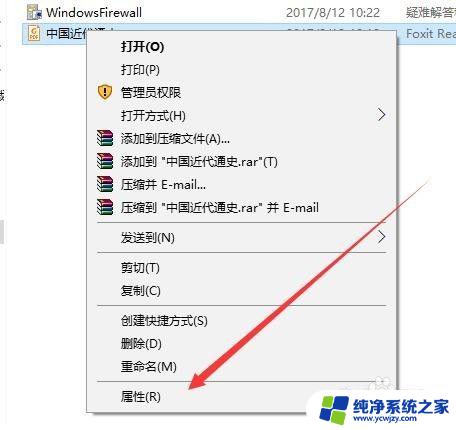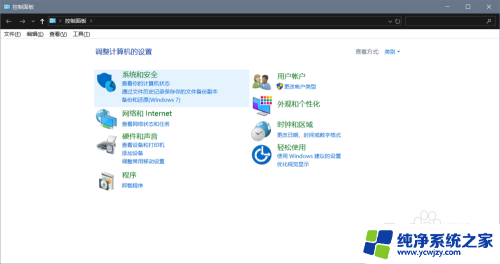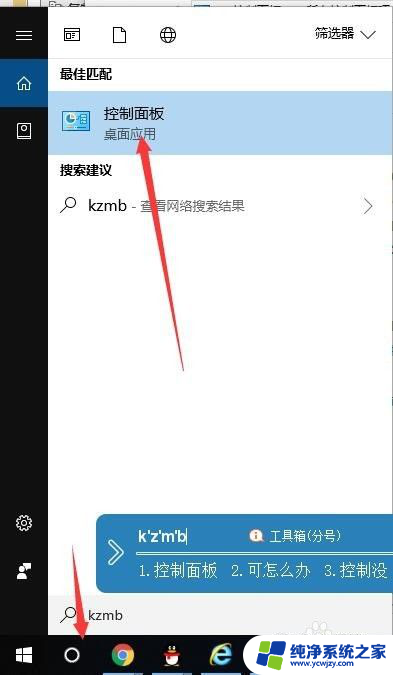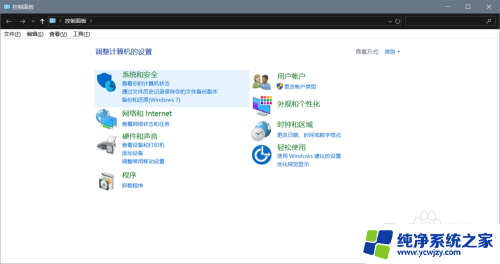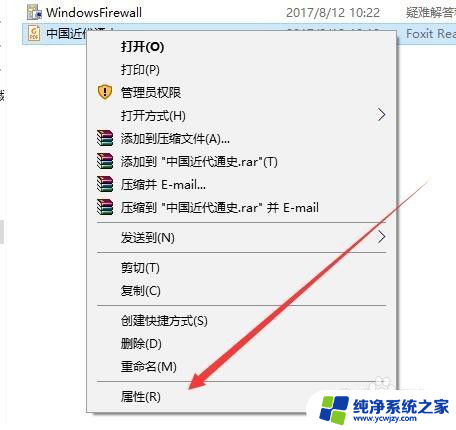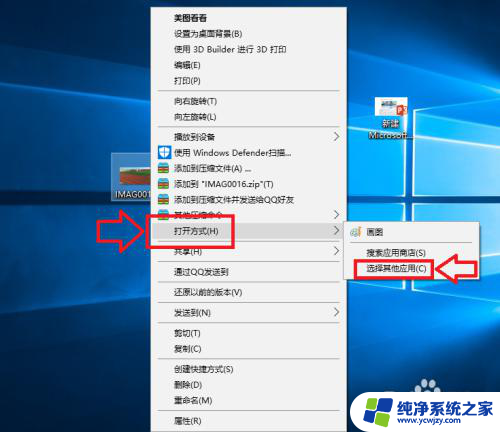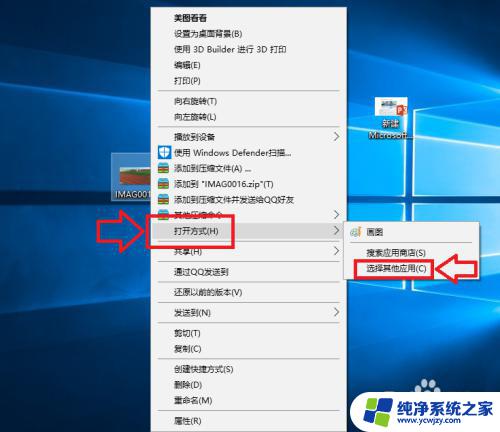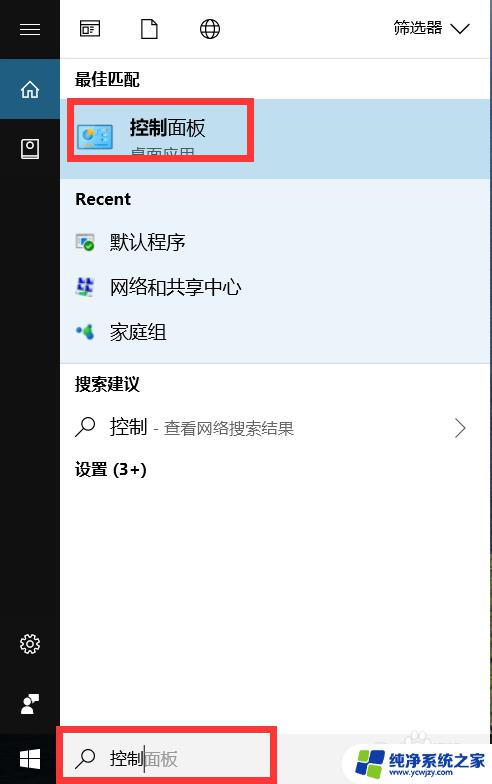如何设置默认word打开方式 win10如何将word设置为默认打开方式
更新时间:2024-03-13 10:59:18作者:jiang
在日常工作和学习中,我们经常会使用到Microsoft Word这款文字处理软件,在使用过程中,我们有时会遇到需要将Word设置为默认打开方式的情况。毕竟一个简单的点击就能够直接打开所需文件,无疑能够提高我们的工作效率。对于Win10系统的用户来说,如何设置默认的Word打开方式呢?接下来我们将为大家详细介绍Win10系统中如何将Word设置为默认打开方式,让我们一起来了解吧。
具体方法:
1.点击【开始】,打开开始菜单。点击【设置】图标;
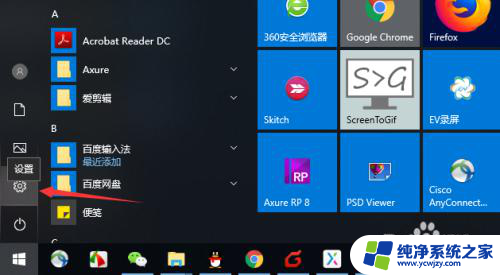
2.点击【应用】;
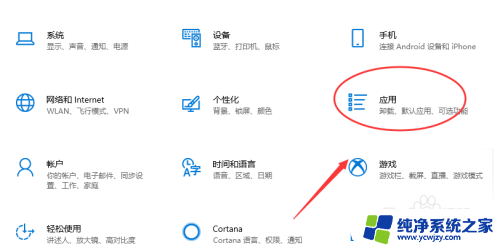
3.点击【默认程序】,点击【按应用设置默认值】;
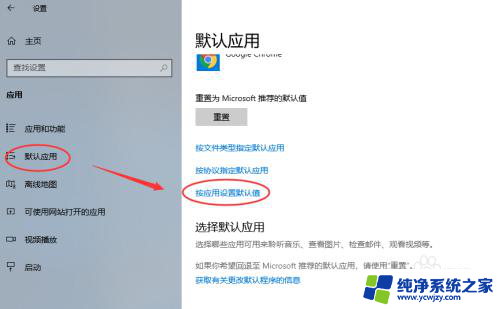
4.找到【word】,点击【管理】;
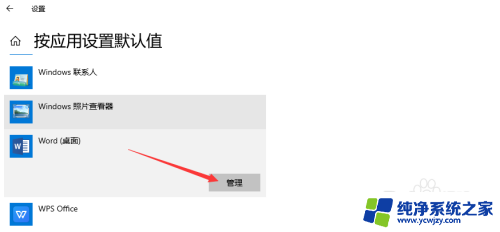
5.找到文件关联的类型.doc和.docx,将后面设置为wps。修改为【word】。
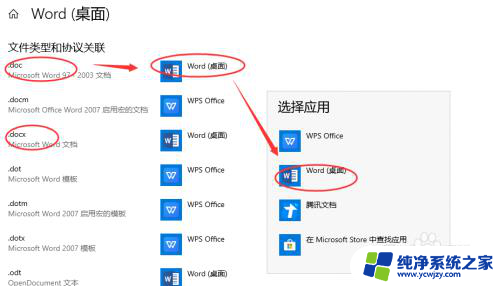
以上就是如何设置默认 Word 打开方式的全部内容,有需要的用户可以根据这些步骤进行操作,希望对大家有所帮助。